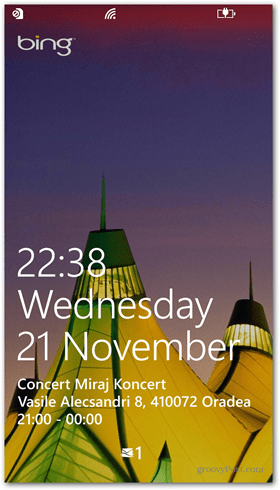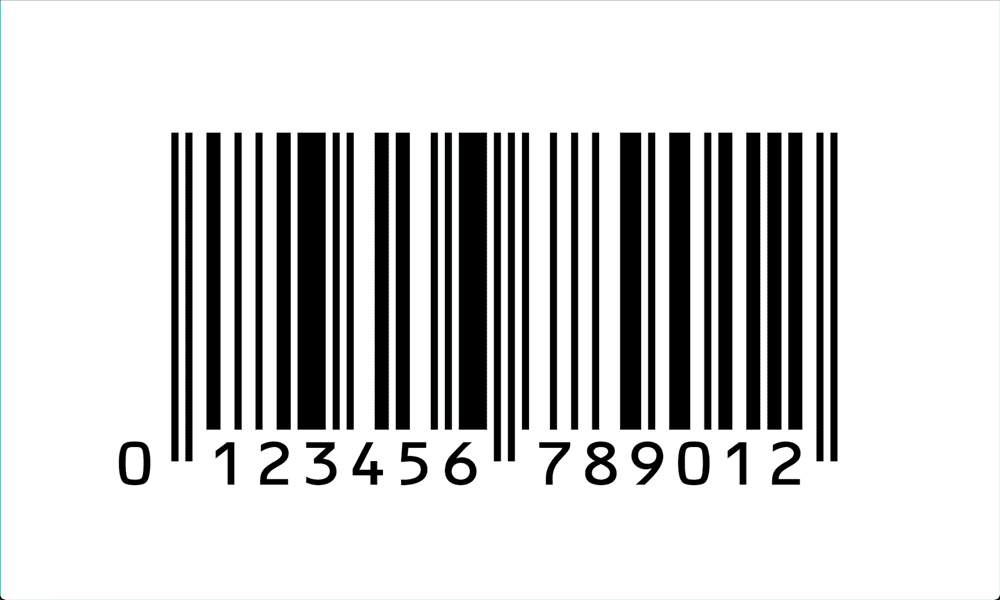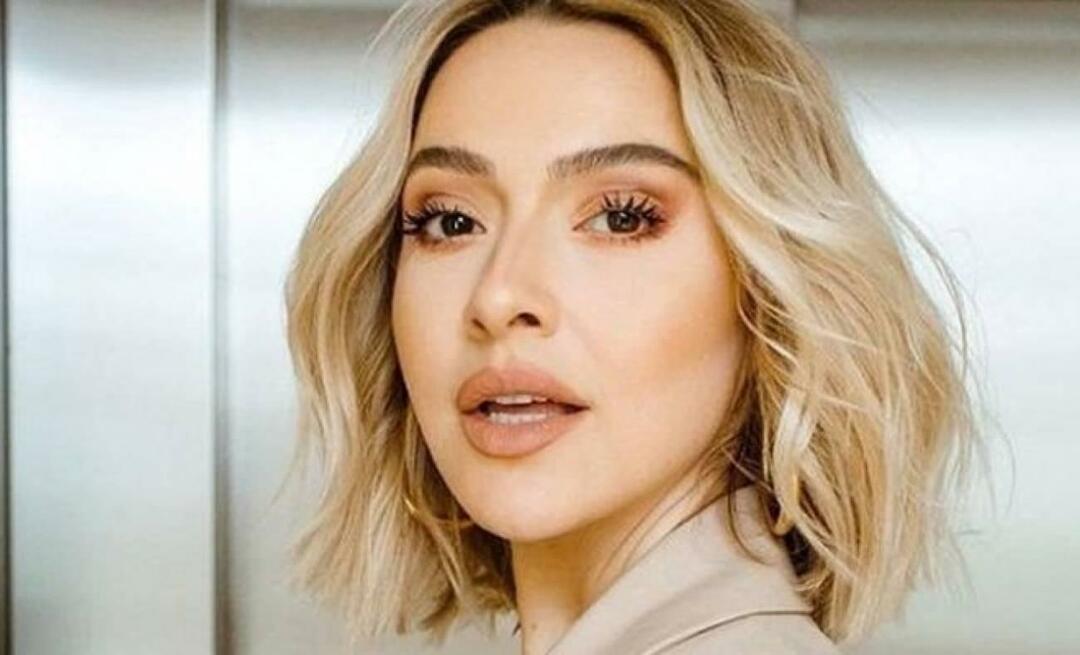„Windows Phone 8“: kaip tinkinti užrakinimo ekraną
Mobilus „Microsoft“ „Windows Phone 8“ / / March 18, 2020
„Windows Phone 8“ leidžia tinkinti užrakinimo ekraną, ir tai lengva padaryti. Galite pakeisti foną, tiesioginius programos duomenis, leidimo kodą ir dar daugiau.
„Windows Phone 8“ leidžia tinkinti užrakinimo ekraną, ir tai lengva padaryti. Galite pakeisti fono nuotrauką, tiesioginius programos duomenis, pvz., Orą, grojamą muziką ir dar daugiau.
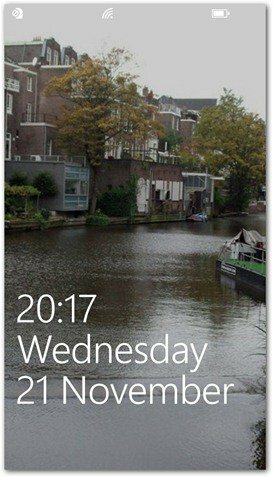
Yra keli būdai, kaip tinkinti užrakinimo ekraną ir padaryti jį suasmenintą, kad pamatytumėte, kas jums svarbu. Norėdami pradėti, eikite į „Nustatymai“ ir spustelėkite „Užrakinti ekraną“.
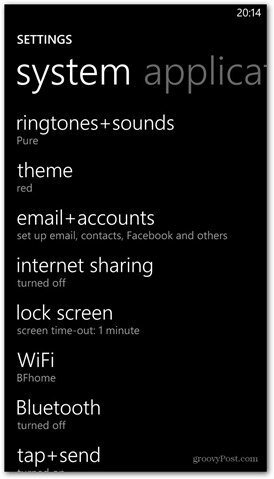
Dabar jūs turėsite daugybę galimybių. Šias parinktis galima sujungti ir sumaišyti, kad galėtumėte pasiekti geriausią ekraną.
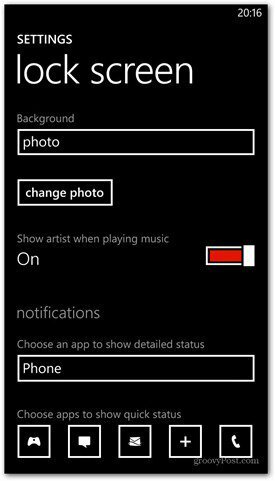
Pradėsiu nuo akivaizdžiausio dalyko - kaip būtų dar daugiau saugumo, pridedant slaptažodį prie užrakto ekrano. Slinkite iki galo užrakto ekrano nustatymuose. Pamatysite, kad slaptažodžiu slaptažodis nustatytas kaip Išjungtas. Įjunkite.
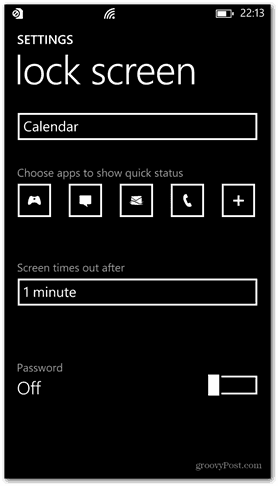
Dabar įveskite skaitinį kodą, kurį norite naudoti du kartus.
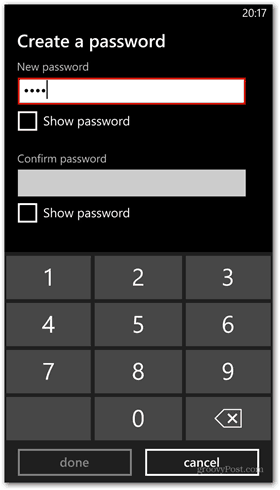
Patvirtinę taip pat galite nustatyti laiko periodą, kurį galite padaryti ankstesniame ekrane. Dabar jūsų paprašys slaptažodžio, kai tik norite atrakinti ekraną pasibaigus jo laikui.
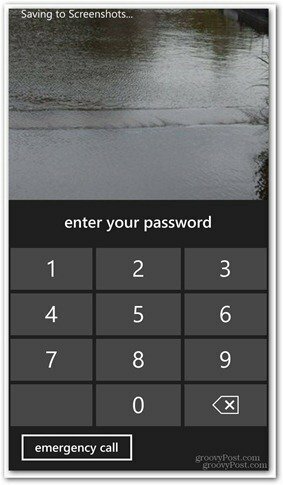
Grįždami užrakto ekrano nustatymų meniu, slinkite aukštyn ir pasirinkite vieną iš jo fonų. Čia aš naudoju „HTC Windows Phone 8X“ Taigi yra pasirinkimas tarp „HTC Photo“ ir „Bing“. Pasirinkau „HTC“ foną, kuris pateikia orų naujinius pagal mano vietą.
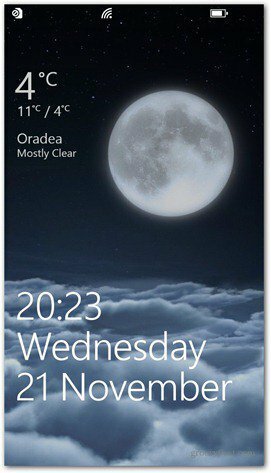
Pasirinkę „Bing“ gausite „Bing“ dienos foną. Beje, „Microsoft“ leidžia atsisiųskite „Bing“ fonus į savo kompiuterį dabar taip pat.
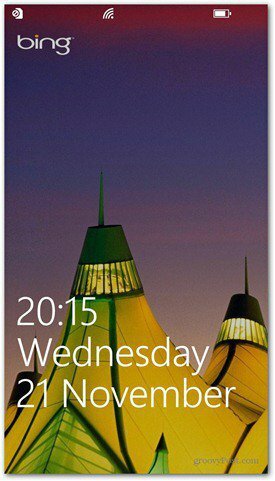
Aš taip pat išbandžiau „Photo“. Perjungdami į tai galite pasirinkti vaizdą iš savo telefono, kurį norite naudoti kaip foną, ir jį galite apkarpyti, kaip jums patinka.
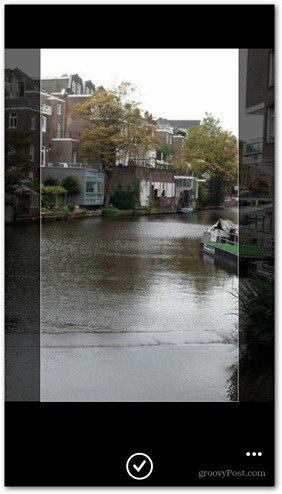
Pasirinkdami savo nuotraukas, užrakto ekranui suteikite dar daugiau linksmumo ir asmeniškumo.
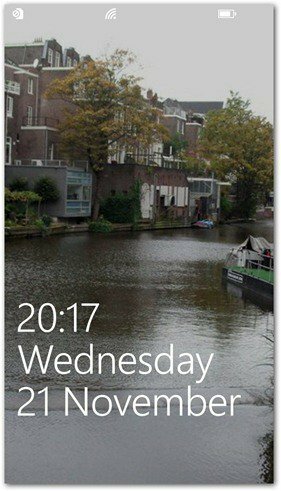
Be to, grodami muziką, galite įjungti arba išjungti atlikėjo vaizdo rodymą, o ne užrakinimo ekrano vaizdą. Aš jį įjungiau ir pamėgau šį variantą. Tai taip pat suteikia atkūrimo valdiklius, kad galėtumėte tvarkyti takelius, prieš tai neatrakindami.
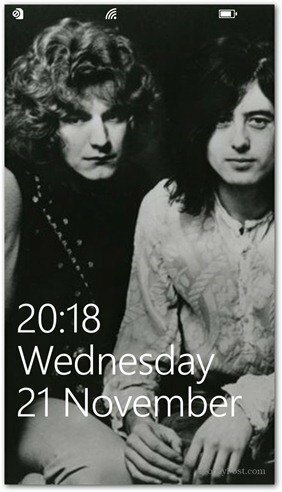
Taip pat galite pasirinkti programą, kurioje rodoma išsami būsena ir tiesioginiai duomenys - panaši į tiesiogines plyteles, tačiau turinti greitą būseną.
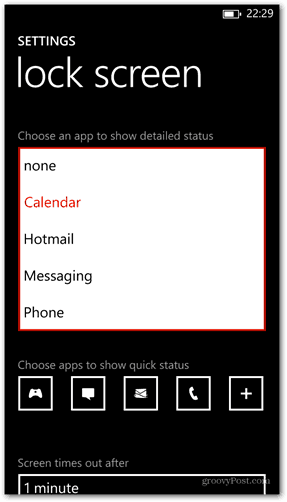
Programa, kuri gali parodyti išsamią būseną, tiesiai užrakinimo ekrane parodys jums išplėstinę informaciją. Pvz., Čia yra „Kalendorius“, kuriame rodomas suplanuotas įvykis.
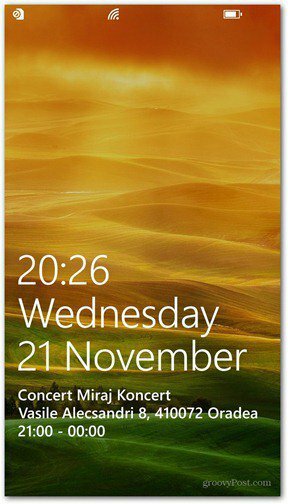
Jei programoms leidžiama rodyti greitą būseną, galite pasirinkti vieną ar daugiau. Tiesiog pridėkite pliuso ženklą šalia jau esančių, kad jį pridėtumėte. Arba galite spustelėti vieną iš jų ir kitame meniu nustatykite jį į Ne, jei norite jį pašalinti.
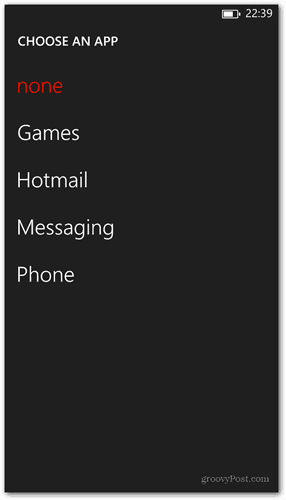
Šiame pavyzdyje pasirinkau „Hotmail“ ir jame rodomas pranešimas, kai gaunamas naujas el. Laiškas.